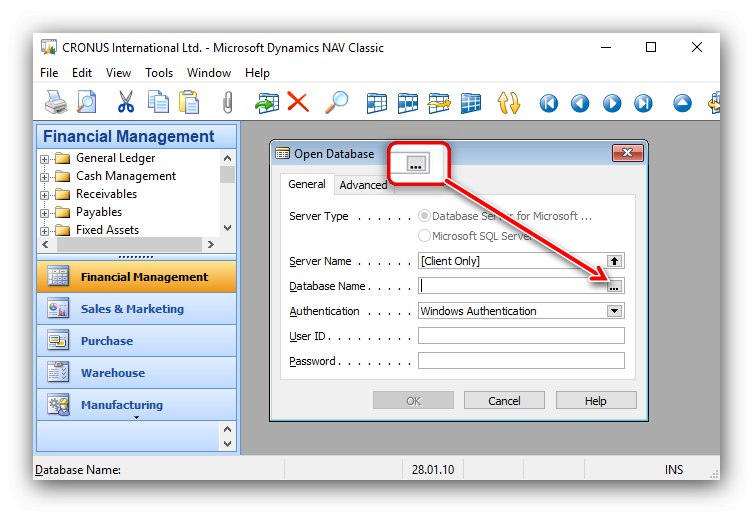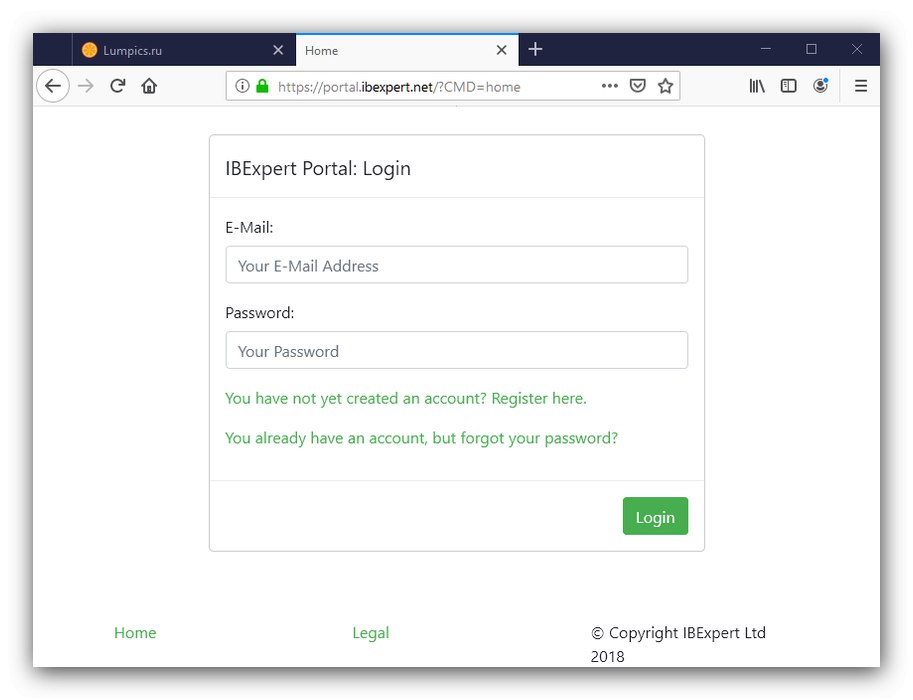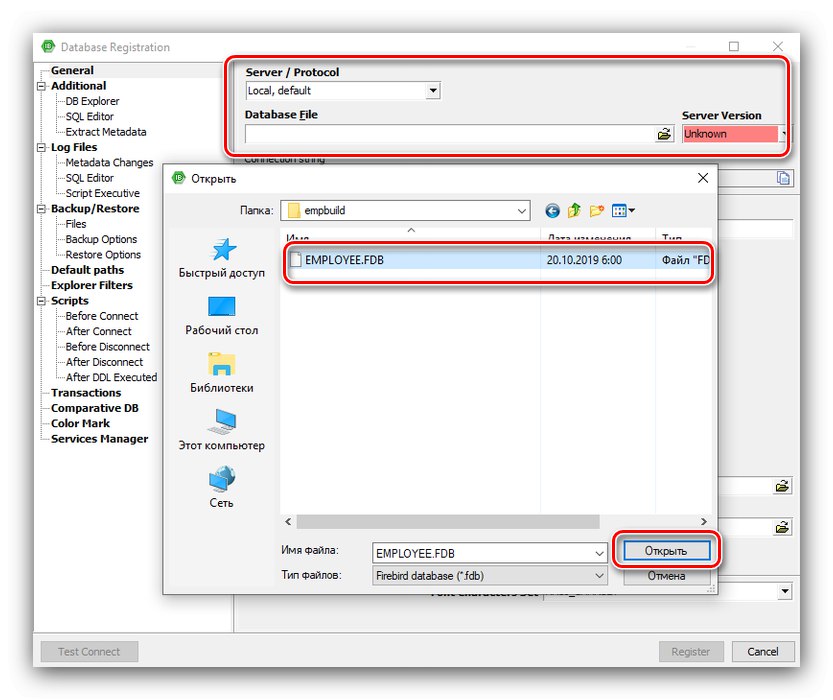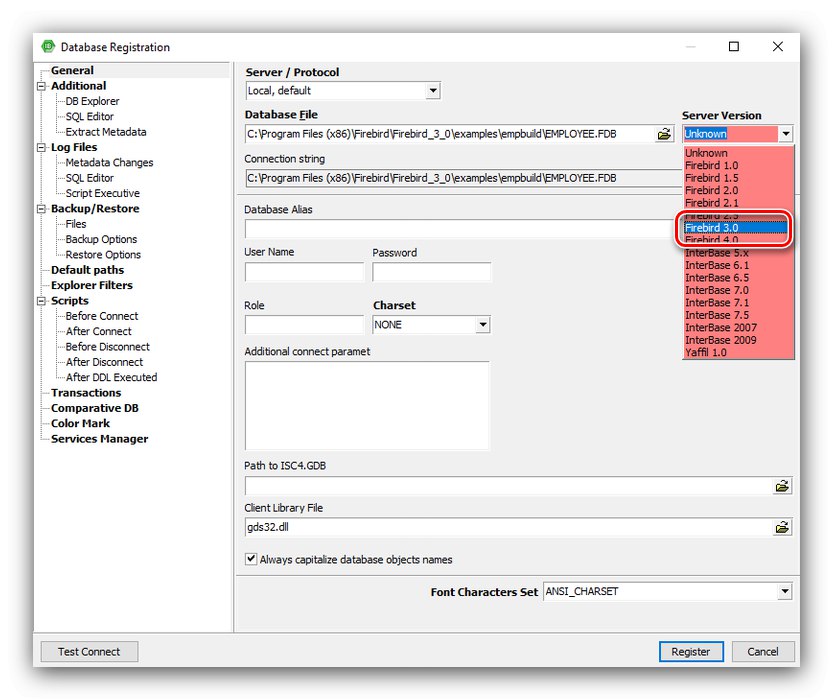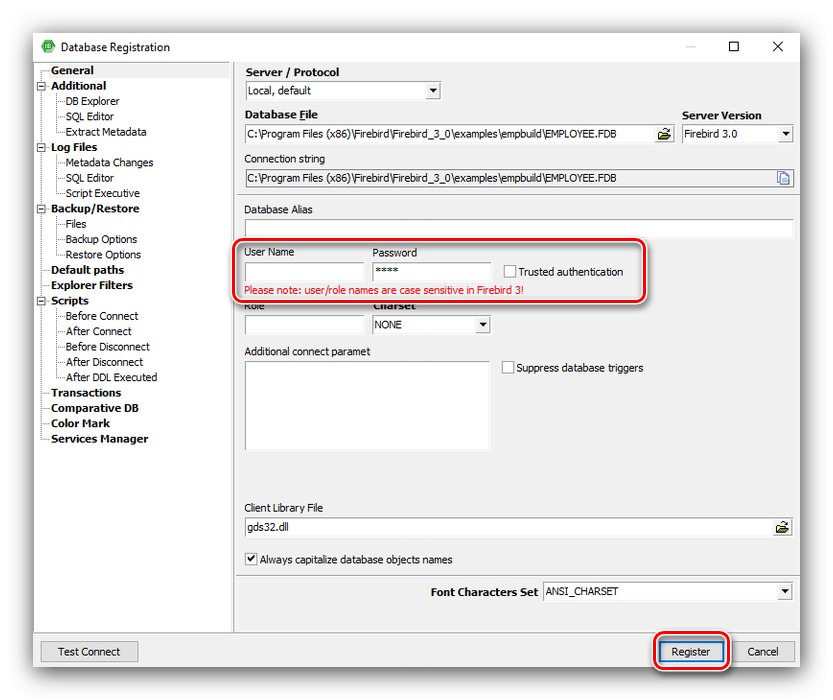U procesu korištenja računala neki korisnici nailaze na datoteke nepoznatog formata, na primjer, dokumente s nastavkom FDB. Dalje ćemo vam reći o tome što su to datoteke i s kojim programima ih možete otvoriti.
Otvaranje FDB-a
Prvo, recimo nekoliko riječi o samom formatu. Dokumenti vrste koja se razmatra su baze podataka koje pripadaju tri različite vrste softvera. Prva opcija je baza podataka Firebird, druga je indeks datoteka na disku sa slikama Nova Development Art Explosion ili sličnom datotekom iz programa Extensis Portfolio, treća je baza podataka platforme Microsoft Dynamics 365. Takvi se dokumenti mogu otvoriti samo putem odgovarajućih aplikacija - alternativa, uključujući a pretvaranje ne postoji.
1. metoda: Microsoft Dynamics NAV Classic
Jedna od uobičajenih inačica datoteka koje se razmatraju pripada financijskim bazama podataka kompleksa Microsoft Dynamics NAV. Međutim, ovaj se format zastario i najnovije verzije kompleksa nisu podržane: posljednje izdanje koje može otvoriti ove datoteke datira iz 2009. godine. Nažalost, ne postoji način da ga službeno nabavite, pa su upute u nastavku date za korisnike koji već imaju kopiju ovog softvera.
- Pokrenite glavnu aplikaciju Microsoft Dynamics NAV Classic. Zatim uzastopno odaberite stavke "Datoteka" – "Baza podataka" – "Otvoren".
- Pojavit će se zaseban prozor s parametrima. U redu "Naziv poslužitelja" odaberite opciju "Samo klijent".
- U redu "Naziv baze podataka" prvo kliknite gumb s tri točke.
![Započnite odabir datoteke u programu Microsoft Dynamics NAV da biste otvorili FDB datoteke]()
Pojavit će se sučelje "Istraživač", dođite do mjesta ciljne datoteke, odaberite je i kliknite "Otvoren".
- Parametar "Ovjera" odgovoran je za vrstu autorizacije u bazi podataka - odaberite odgovarajuću za navedenu datoteku. U poljima "User ID" i "Lozinka" unesite korisničko ime i lozinku, a zatim kliknite "U REDU".
- Gotovo - baza podataka bit će otvorena. Koristite izbornik s lijeve strane za navigaciju i prikaz.

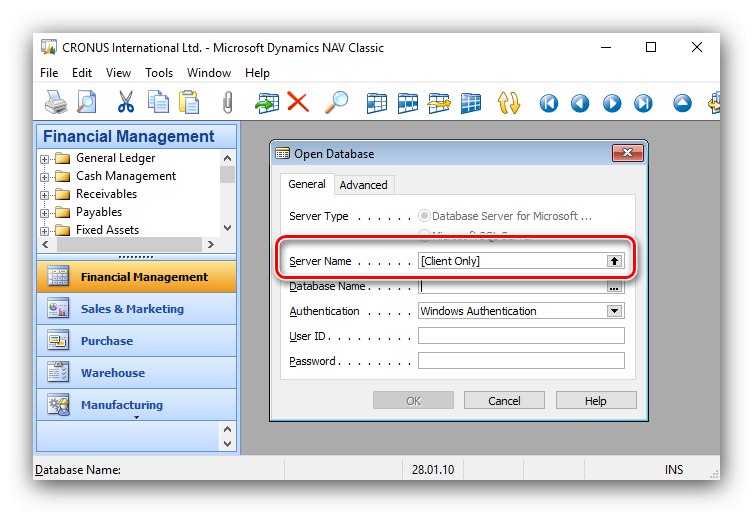
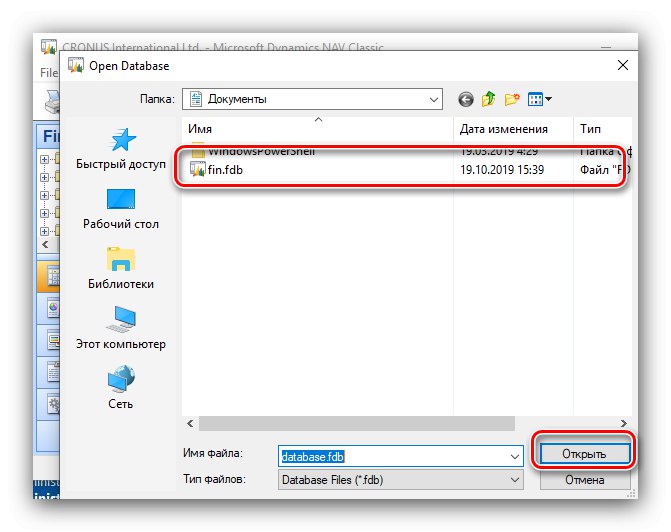
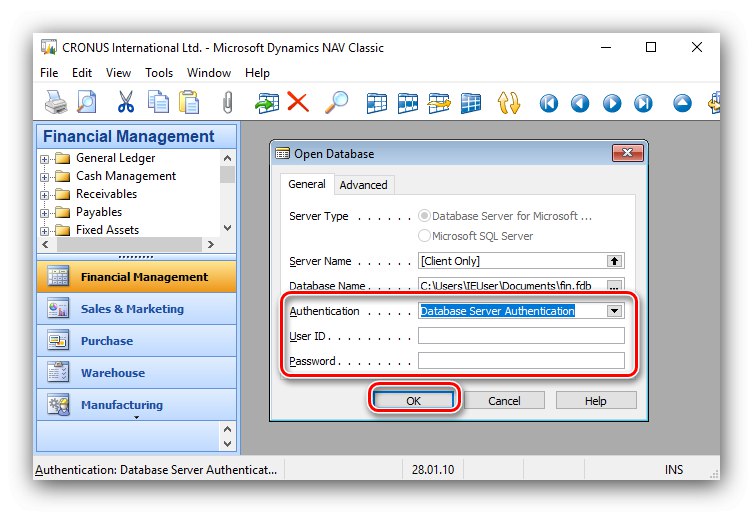
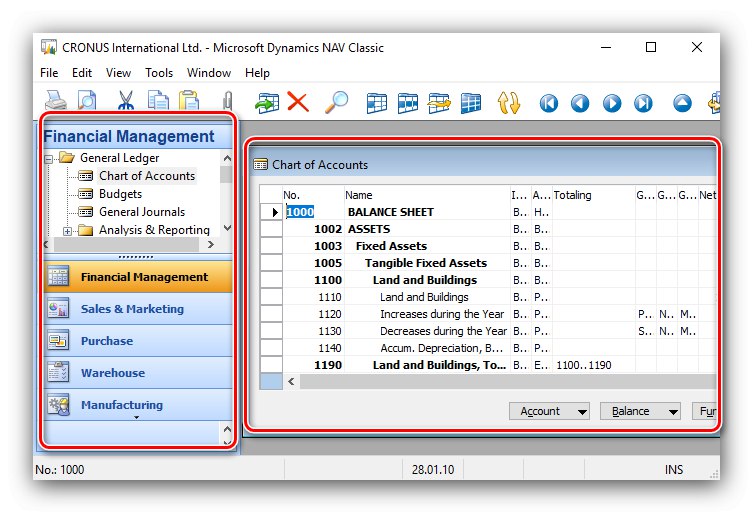
Kao što vidite, uporaba programa nije teška, ali sam je njegov glavni nedostatak.
Metoda 2: IBExpert
Za pregled FDB datoteka koje pripadaju Firebird DBMS-u prikladno je rješenje nazvano IBExpert, njegova besplatna verzija je Personal Edition.
Službena web stranica IBExperta
Također, da bi ovaj uslužni program radio, potreban vam je Firebird poslužitelj.
Preuzmite Firebird sa službene stranice
- Da biste koristili aplikaciju, morat ćete se registrirati na službenoj web stranici.
![Stvorite IBExpert račun za preuzimanje da biste otvorili FDB datoteke]()
Upisani poštanski sandučić i lozinku je bolje zapisati jer će nam trebati u budućnosti.
- Nakon preuzimanja i instaliranja aplikacije, pokrenite je. Pojavit će se prozor za provjeru autentičnosti u koji trebate unijeti podatke o autorizaciji sa službene stranice.
![Početak rada s IBExpertom za otvaranje FDB datoteka]()
Također ćete morati dobiti kod - kliknite gumb "Dohvati kod" i provjerite e-poštu s kojom ste se registrirali.
- Nakon unosa svih potrebnih podataka, program će se pokrenuti. Zanima nas prozor upravitelja baze podataka - koristite stavke u njemu "Datoteka" – "Poveži se s bazom podataka".
- Pojavljuje se prozor za otvaranje postavki. Parametri bi trebali biti sljedeći:
- "Poslužitelj / protokol" - mogućnosti "Lokalno, zadano" ili "Lokalno, xnet"ako prva rezultira pogreškom;
- "Datoteka baze podataka" - kliknite gumb s tri točke i pomoću "Istraživač" odaberite ciljnu datoteku;
- "Verzija poslužitelja" - instalirajte jednu od Firebase opcija, na primjer Firebase 3.0;
- "Korisničko ime", "Lozinka" i "Uloga" - prijava, lozinka i privilegije za pristup bazi podataka. Zadane vrijednosti su "Sysdba", "Glavni ključ" i "Sysdba" odnosno.
![Odabir baze podataka u IBExpertu za otvaranje FDB datoteka]()
![Instaliranje verzije Firebird poslužitelja u IBExpert za otvaranje FDB datoteka]()
![Dodatne postavke i pokretanje baze podataka u IBExpertu za otvaranje FDB datoteka]()
Ostavite ostale parametre kakvi jesu i kliknite "Registar".
- U prozoru Istraživač baze podataka dodati će se novi unos - da biste ga otvorili, dvokliknite ga lijevom tipkom miša.
- Koristiti Istraživač baze podataka za kretanje sadržajem datoteke.
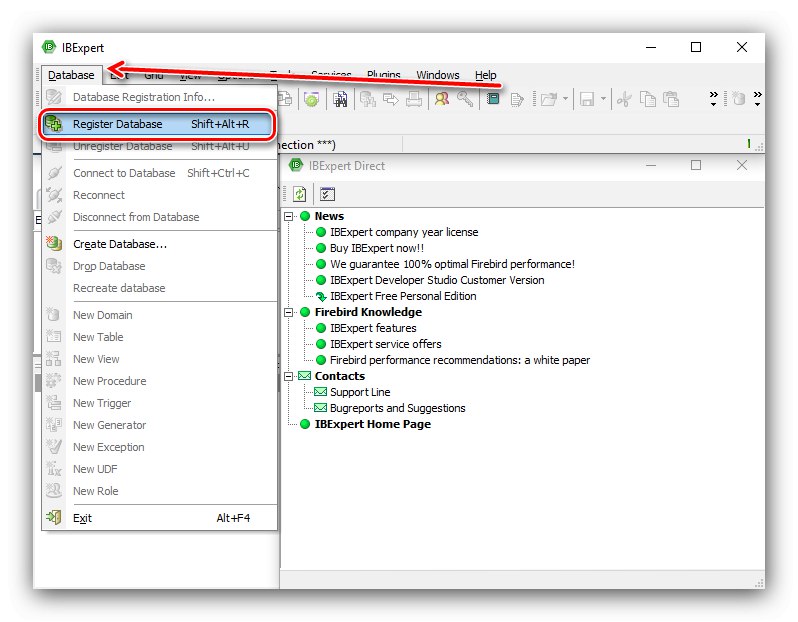
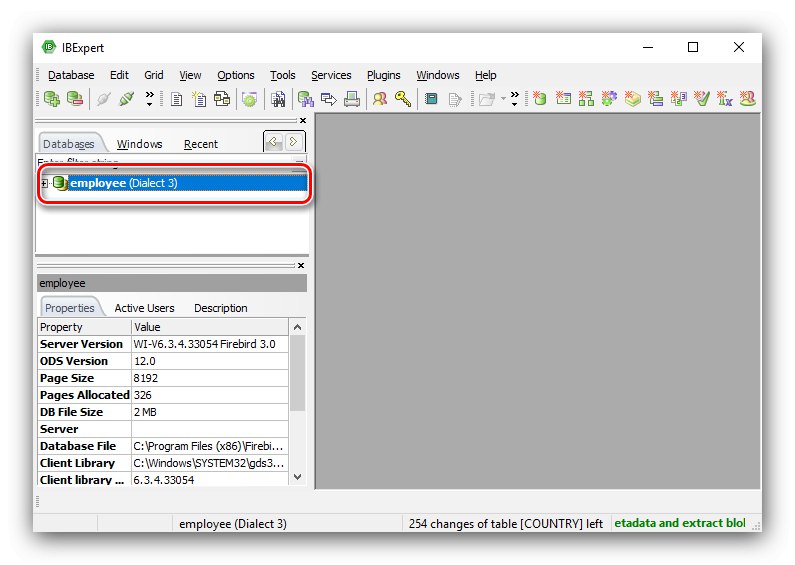
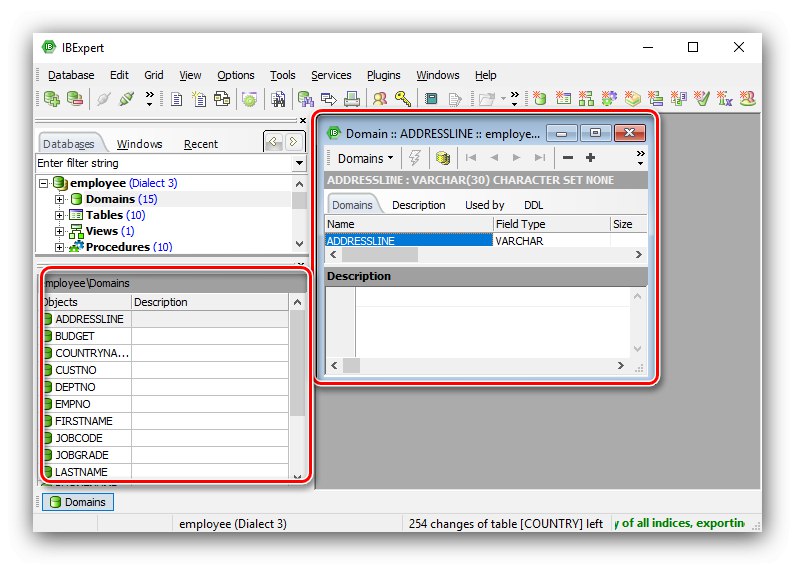
Ova opcija izgleda teško za nepripremljenog korisnika, ali zapravo nije teško koristiti aplikaciju, samo trebate točno slijediti upute.
3. metoda: Grafički direktoriji podataka
Ako se pokaže da vaša FDB datoteka nije financijska baza podataka za Microsoftov proizvod ili ne pripada Firebird poslužitelju, najvjerojatnije je takav dokument baza podataka jednog od grafičkih kataloga podataka - Extensis Portfolio ili Art Explosion.Softver koji može otvoriti ove datoteke naziva se Portfolio Browser i isporučuje se s katalogom Art Explosion. Nažalost, jedini način da ga nabavite je kupnja navedenog kataloga, ne nude se besplatne ili probne verzije.
Službena web stranica Art Explosion
Sada znate koje su vrste podataka skrivene iza proširenja FDB i putem kojih programa ih možete otvoriti.